ผู้เขียน:
Eugene Taylor
วันที่สร้าง:
8 สิงหาคม 2021
วันที่อัปเดต:
22 มิถุนายน 2024

เนื้อหา
บทความวิกิฮาวนี้จะแนะนำวิธีการเพิ่มบัญชีอีเมลในแอพ Mail ของ iPhone
ที่จะก้าว
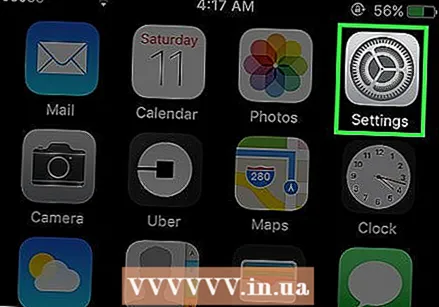 เปิด
เปิด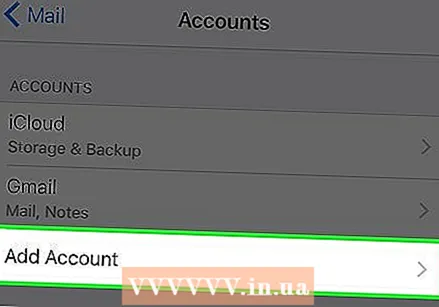 แตะที่ บัญชีใหม่. ท้ายรายชื่อบัญชีกระแสรายวัน
แตะที่ บัญชีใหม่. ท้ายรายชื่อบัญชีกระแสรายวัน - หากคุณมีบัญชีอีเมลจำนวนมากบน iPhone ของคุณคุณต้องเลื่อนลงก่อนจึงจะเห็นตัวเลือกนี้
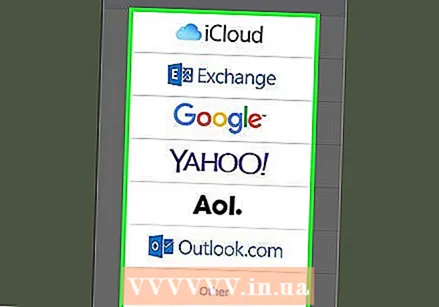 เลือกผู้ให้บริการอีเมล ขึ้นอยู่กับผู้ให้บริการอีเมลที่คุณใช้ให้คลิกตัวเลือกใดตัวเลือกหนึ่งต่อไปนี้:
เลือกผู้ให้บริการอีเมล ขึ้นอยู่กับผู้ให้บริการอีเมลที่คุณใช้ให้คลิกตัวเลือกใดตัวเลือกหนึ่งต่อไปนี้: - iCloud - บัญชีอีเมล Apple Mail
- แลกเปลี่ยน - บัญชีอีเมล Microsoft Exchange
- Google - บัญชีอีเมล Gmail หรือ Google
- ยะฮู! - บัญชีอีเมล Yahoo
- อ. - บัญชีอีเมล AOL
- Outlook.com - บัญชี Outlook, Hotmail และ Live Email
- หากผู้ให้บริการอีเมลของคุณไม่อยู่ในรายการให้แตะ แตกต่างกัน ที่ด้านล่างของรายการ
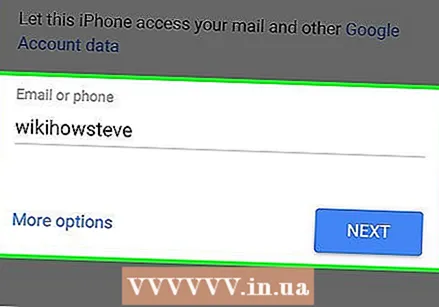 ป้อนข้อมูลบัญชีของคุณ คุณจะต้องป้อนที่อยู่อีเมลและรหัสผ่านของบัญชีที่คุณต้องการเพิ่ม
ป้อนข้อมูลบัญชีของคุณ คุณจะต้องป้อนที่อยู่อีเมลและรหัสผ่านของบัญชีที่คุณต้องการเพิ่ม - ขั้นตอนนี้ขึ้นอยู่กับผู้ให้บริการอีเมลที่คุณใช้
- หากคุณเลือกตัวเลือก "อื่น ๆ " คุณจะต้องป้อนการตั้งค่าอีเมลด้วยตนเอง ตรวจสอบหน้าความช่วยเหลือของผู้ให้บริการอีเมลของคุณเพื่อดูรายละเอียดเกี่ยวกับเซิร์ฟเวอร์
- แตะแถบเลื่อนสีขาว
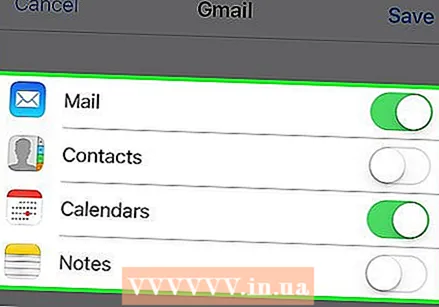 ตัดสินใจว่าคุณต้องการซิงค์ข้อมูลบัญชีอื่น ๆ หรือไม่ คุณสามารถซิงค์อีเมลและรายชื่อปฏิทินกับแอปรายชื่อและปฏิทินโดยแตะแถบเลื่อนสีขาวบนทั้งสองตัวเลือก
ตัดสินใจว่าคุณต้องการซิงค์ข้อมูลบัญชีอื่น ๆ หรือไม่ คุณสามารถซิงค์อีเมลและรายชื่อปฏิทินกับแอปรายชื่อและปฏิทินโดยแตะแถบเลื่อนสีขาวบนทั้งสองตัวเลือก - คุณยังสามารถสร้างบัญชีด้วยที่อยู่อีเมลของคุณในแอพ Notes ได้โดยแตะแถบเลื่อนสีขาวข้างหัวข้อ "Notes"
- แถบเลื่อนสีเขียวหมายความว่าข้อมูลสำหรับรายการที่เลือกนี้จะซิงโครไนซ์
เคล็ดลับ
- กล่องจดหมายใด ๆ ที่เพิ่มลงในแอพเมลบน iPhone ของคุณก็จะพร้อมใช้งานในผลิตภัณฑ์ Apple อื่น ๆ ที่คุณลงชื่อเข้าด้วย Apple ID ของคุณ
คำเตือน
- การเพิ่มบัญชีในแอป Mail จะไม่ติดตั้งแอปสำหรับผู้ให้บริการอีเมล (เช่นการเพิ่มบัญชี Gmail จะไม่ติดตั้งแอป Gmail)



